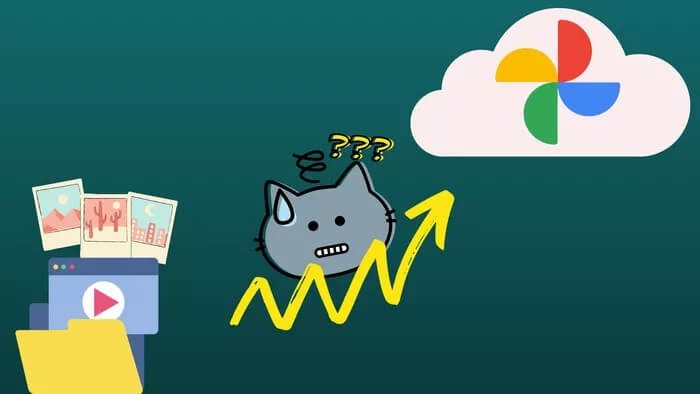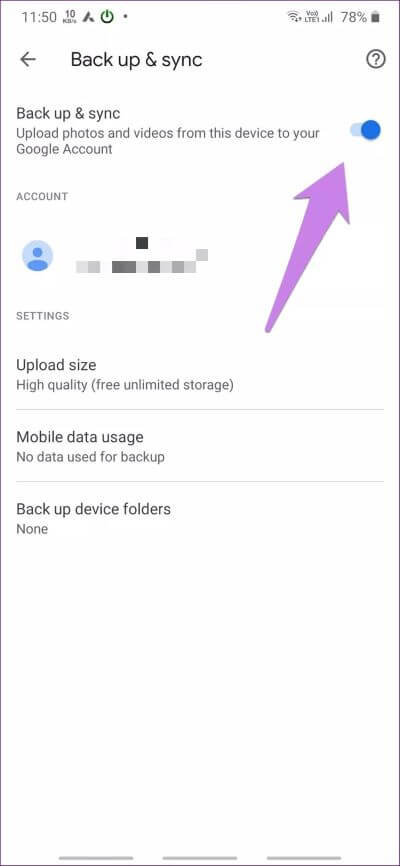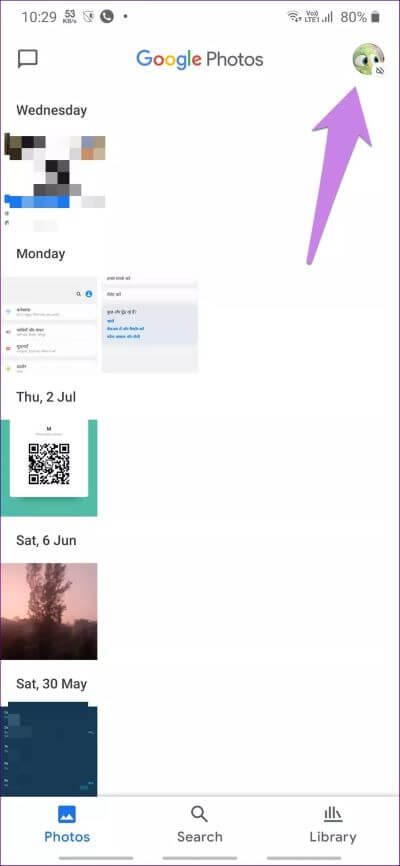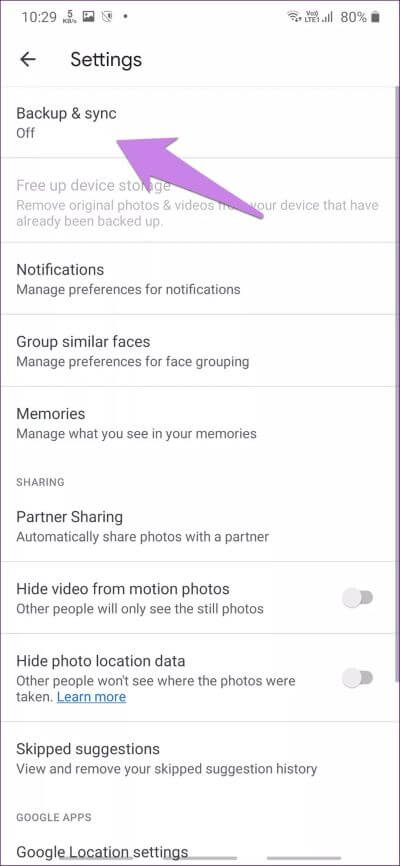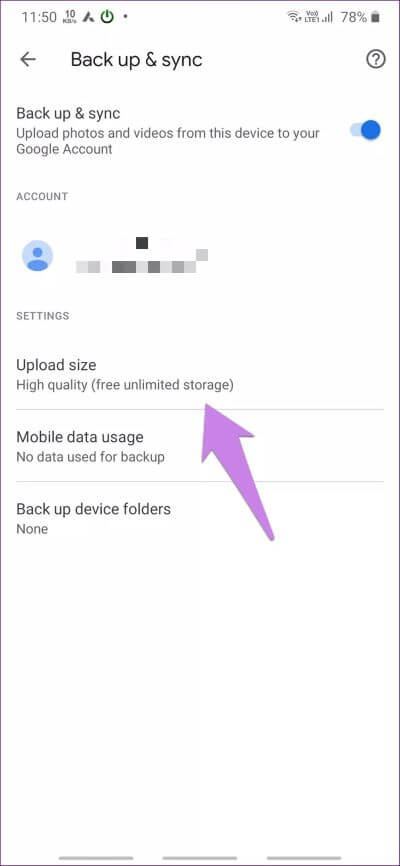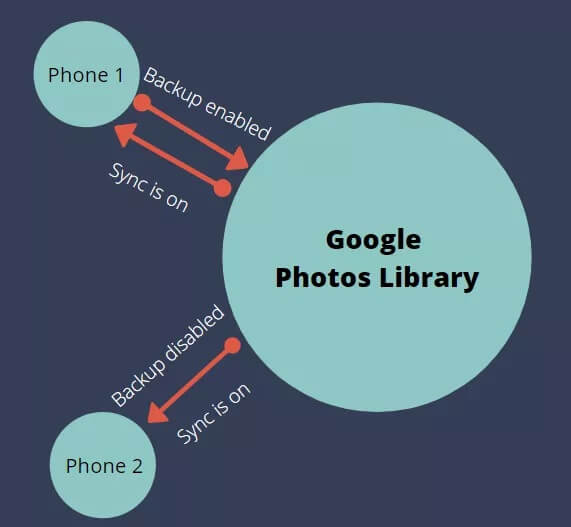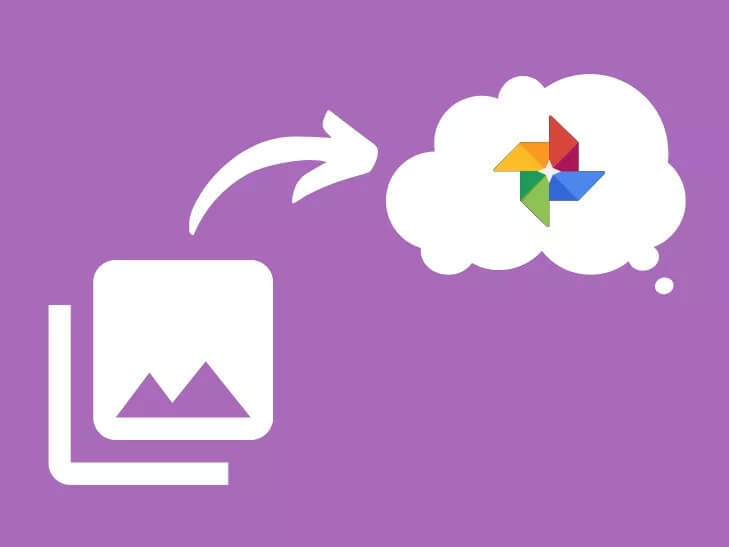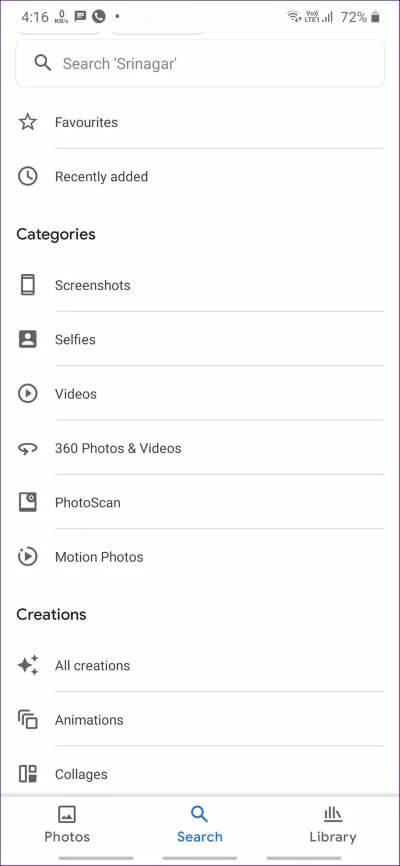Android ve iOS'ta Google Fotoğraflar'ı yedeklemek ve senkronize etmek ne anlama gelir?
Android ve iOS'ta Google Fotoğraflar uygulaması, uygulamayı ilk kez açarken yedeklemeyi ve senkronizasyonu etkinleştirmek isteyip istemediğinizi sorar. Bu, Google Görseller'in nasıl çalıştığı hakkında çok şaşırtıyor. Birisi Google Fotoğraflar, fotoğraflarınızı herkesin görmesi için yayınlar Resimler gizliliklerini kaybedecek mi? Bu yayında Google Görseller'i yedeklemeyle ilgili tüm bu soruları cevaplayacağız.
Yedekleme ve senkronizasyon olarak bilinen Google Fotoğraflar masaüstü uygulamasını Google Fotoğraflar mobil uygulamasındaki yedekleme ve senkronizasyon özelliğiyle karıştırmayın. Bu yayında Google Fotoğraflar'daki mobil uygulamalar için yedekleme ve senkronizasyon özelliğini ele alacağız.
Android ve iOS'taki Google Fotoğraflar uygulamasında yedekleme ve senkronizasyonun ne anlama geldiğini ve etkinleştirilip etkinleştirilmeyeceğini başlayalım.
GOOGLE GÖRÜNTÜLERİ NEDİR VE NASIL ÇALIŞIR
Cevap, kullandığınız platforma bağlıdır. Google Fotoğraf uygulamaları Android, iOS ve iPadOS'ta iki şekilde çalışır. İlk , Galeri uygulaması olarak kullanılabilir Cihazınızdaki tüm fotoğraf ve videoların tipik görünümü. İkinci olarak, fotoğrafları ve videoları çevrimiçi olarak Google Fotoğraf Kitaplığı'na (etkinleştirildiğinde) yedeklemek için bir bulut depolama aracı olarak çalışır. Bu yedeklemeye, ilgili Google Hesabına sahip tüm cihazlardan erişilebilir. Fotoğraflar, bu yayında ele alacağımız yedekleme ve senkronizasyon özelliği kullanılarak buluta kaydedilebilir. Aşağıda belirtilen belirli koşullar altında sınırsız resim kaydedebilirsiniz.
Google Görseller'in web sürümü, fotoğraflar.google.com , Fotoğraf kitaplığındaki diğer cihazlardan eklenen fotoğrafları görüntüleyin ve düzenleyin. Ayrıca tarayıcınızdan yeni dosyalar indirebilirsiniz. Windows ve macOS için Google Fotoğraflar masaüstü uygulaması, Google Fotoğraf Kitaplığı'na dosya ekleme ve görüntüleme yeteneği de sağlar.
yükleme Windows ve Mac için Google Fotoğraflar
Google Fotoğraflar masaüstü uygulamasında yedekleme ve senkronizasyon özelliğini kullanmak istiyorsanız, Google Fotoğraflar masaüstü uygulamasının nasıl kullanılacağına ilişkin kılavuzumuza göz atın.
Not: Google Görseller, yalnızca bulutta fotoğraf ve video kaydetmenize olanak tanıdığı için Google Drive'dan farklıdır. Tersine, Drive'a herhangi bir dosya (PDF, ZIP, JPG, Mp4, APK vb.) Yüklenebilir.
Artık Google Fotoğraflar uygulaması hakkında basit bir fikriniz olduğuna göre, ana işlevlerine (yedekleme ve senkronizasyon) daha ayrıntılı bir şekilde bakmanın zamanı geldi.
GOOGLE GÖRÜNTÜLERİNDE YEDEKLEME VE SENKRONİZASYON NEDİR?
Yedekleme ve senkronizasyon Bir özelliği “Google Görseller”Bu, cihaz fotoğraflarınızı ve videolarınızı bağlı Google Hesabıyla ilişkili bulutta otomatik olarak depolar ve diğer cihazlarda erişilebilir hale getirir. Varsayılan olarak, Google Fotoğraflar buluta hiçbir dosya yüklemez. Bu yalnızca Google Fotoğraflar uygulamasında yedekleme ve senkronizasyon ayarını etkinleştirdiğinizde olur.
Google Görseller yalnızca fotoğrafları ve videoları yedekleyebilir. Resimler 200 MB veya 150 MP'den büyük olmamalıdır. Benzer şekilde, videonun boyutu en az 10 GB olmalıdır. Desteklenen görüntü dosyası türleri arasında jpg ve. png ve. iPhone, iPad ve bazılarında webp ve canlı fotoğraflar Ham dosyalar. Videolar için .mpg, .mod ve. mmv, .tod ve. wmv, .asf, .avi ,. divx, .mov ve. m4v, .3gp, .3g2,. mp4 ve. m2t. m2ts, .mts ve .mkv dosyaları.
Normalde, telefonunuzda Google Fotoğraflar uygulamasını ilk açtığınızda yedeklemeyi etkinleştirmeniz istenir. Yedekleme ve daha sonra eşitleme özelliğini Ayarlar'dan aşağıda gösterildiği gibi etkinleştirebilir veya devre dışı bırakabilirsiniz.
GOOGLE fotoğraflarında yedekleme ve senkronizasyon nasıl etkinleştirilir veya devre dışı bırakılır
Adım 1: Google Fotoğraflar uygulamasını bir Android cihazında (telefon veya tablet), iPhone veya iPad'de açın. Uygulama, Google Fotoğraflar hesabına bağlamak için otomatik olarak cihazınızda kayıtlı olan Google Hesabını kullanacaktır. Birden çok Google Hesabı arasında kolayca geçiş yapabilirsiniz veya Bir hesabı Google'dan kaldırma Google. Google Hesabı eklemezseniz Google Hesabınızla giriş yapın.
Adım 2: basın Üstteki resim simgesi , Tuşuna basarak Fotoğraf ayarları.
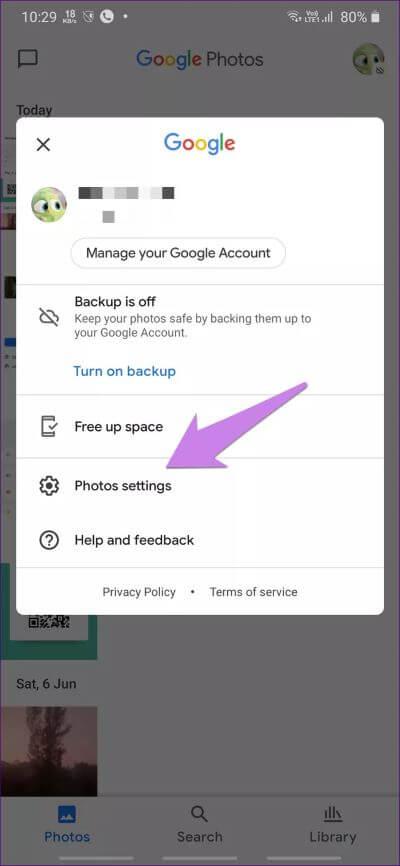
Adım 3: basın Yedekleme ve senkronizasyon. Açma / kapatma düğmesini açın Yedekleme ve senkronizasyonun yanında.
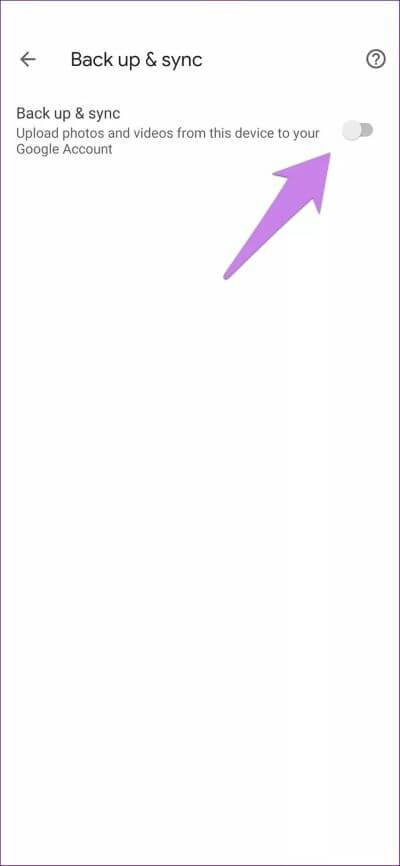
Yedekleme ve senkronizasyon ayarının etkinleştirilmesi önemli ayarları gösterir, yani. İndirme boyutu. Bunun için iki seçeneğiniz olabilir - yüksek kalite ve orijinal kalite.
Orijinal kaliteyi seçerseniz, fotoğraflar ve videolar orijinal boyutlu fotoğraf kitaplığına 15 GB'lık Google Drive'daki sınırlı depolama alanına eklenir. Depolama alanını artırmak için planlar satın alabilirsiniz sana özel. Aksine, yüksek kalite modu sınırsız sayıda fotoğraf ve video yüklemenizi sağlar. Tek dezavantajı, fotoğrafların ve videoların sırasıyla 16 MP ve 1080 piksele sıkıştırılmasıdır. Yani, görüntü 16MP'den yüksekse, 16MP olarak yeniden boyutlandırılır.
Benzer şekilde, 1080p'nin üzerindeki videolar 1080p olarak yeniden boyutlandırılacaktır. İki mod arasında istediğiniz zaman geçiş yapabilirsiniz. Ancak bu dosyalarınızı etkileyecektir. Orijinalden Yüksek Kalite'ye geçtiğinizde ne olacağını öğrenin.
GOOGLE PHOTOS'ta yedekleme ve senkronizasyon etkinleştirildiğinde ne olur?
Normalde, Google Yedekleme ve Senkronizasyon ayarı etkinleştirildiğinde, telefonunuzun DCIM klasöründeki tüm fotoğraf ve videolar Google Fotoğraf Kitaplığı'na yüklenir.
Stok Android gibi bazı Android telefonlarda DCIM klasörü yalnızca kamerayla çekilen görüntüler içerir. Genellikle, Samsung telefonlarında, klasör Facebook ve hatta diğer uygulamalardan görüntüler içerir. Ekran görüntüleri. Bu gibi durumlarda, hepsi otomatik olarak Google Fotoğraf Kitaplığı'na yüklenecektir. Diğer aygıt klasörlerine de yedeklemeyi etkinleştirebilirsiniz. Ancak, bunu manuel olarak yapmanız gerekecektir. İPhone ve iPad'de, tüm cihaz fotoğrafları ve videoları DCIM klasöründedir, bu nedenle her şey Google Fotoğraflar Kitaplığı'na eklenir.
Not: COVID-19 nedeniyle İnternet kaynaklarını kaydetmek için geçici bir önlem olarak, Google yedekleme hizmetini durdurdu WhatsApp, Facebook Messenger vb. Mesajlaşma uygulamalarındaki cihaz klasörleri için.
Resim kitaplığı merkezi bir Google Image veritabanıdır. Fotoğraflarınızı başkalarıyla paylaşmak için özel bir kütüphanedir. İki şekilde çalışır. İlk olarak, veriler (resimler ve videolar) ona farklı cihazlardan indirilir. İkinci olarak, Google Fotoğraf Kitaplığı'ndaki herhangi bir şey, aynı Google Hesabına bağlı Google Fotoğraflar uygulamasına sahip diğer telefonlarda otomatik olarak bulunacaktır.
Yedekleme ve senkronizasyon adı tekrar yanıltıcı. Çünkü yukarıda belirtilen ayar sadece yedeklemeyi etkinleştirir veya devre dışı bırakır. Senkronizasyon her zaman etkindir. Google Foto Kitaplığında zaten bulunan anlam dosyaları, bu ayarı etkinleştirmeden cihazlarınızda otomatik olarak görünür.
Örneğin, Google Pixel'de yedeklemeyi ve senkronizasyonu etkinleştirirseniz, DCIM klasöründeki fotoğraflar ve videolar Google Fotoğraf Kütüphanesine yüklenir. Resimler, Google Görseller'in web sürümünde görüntülenebilir. Şimdi aynı Google Hesabını iPhone'uma eklersem, Pixel'deki fotoğraflar ve videolar yedekleme ve senkronizasyon etkin olmasa bile otomatik olarak diğer telefonlarda görünecektir. Bu fotoğraflar, siz indirmedikçe diğer cihazlarda depolama alanı kaplamaz.
Kısacası, Google Photos Sync her zaman etkindir. Ayrıca, yedekleme ve senkronizasyonu etkinleştirmek, cihazınızdan buluta fotoğraf ve video ekler - Google Fotoğraf Kütüphanesi.
GOOGLE PHOTOS'ta yedekleme ve senkronizasyon nasıl etkinleştirilir
Google fotoğraflarında yedeklemeyi ve senkronizasyonu etkinleştirirseniz aşağıdaki avantajlardan yararlanabilirsiniz.
1. Bulut fotoğraflarını otomatik kaydetme
İlk fayda açık faydadır. Fotoğraflarınız ve videolarınız otomatik olarak bulutta depolanır. Bu nedenle, telefonunuzu kaybetseniz veya telefonunuz kullanılamıyor olsa bile, Google Fotoğraflar uygulamasında veya web sitesinde aynı Google Hesabına giriş yaparak fotoğraflarınızı herhangi bir cihazdan görüntüleyebilirsiniz.
2. Otomatik senkronizasyon
Google Görseller güzel bir düzenleme deneyimi sunar. Google Fotoğraflar ile herhangi bir fotoğrafı veya videoyu düzenlerseniz, yeni sürüm otomatik olarak diğer cihazlarla senkronize edilir.
3. Google Görseller'i kullanarak fotoğraf paylaşın
Yedeklemeyi etkinleştirmek, Google Fotoğraf Kitaplığı'ndan fotoğraf paylaşmayı kolaylaştırır. Google Fotoğraflar hesabı olmasa bile fotoğraf ve videoları başkalarıyla paylaşabilirsiniz. Dosyalar yedekleme ve senkronizasyon etkinleştirilmeden de paylaşılabilir. Google Fotoğraf Kitaplığı'na yalnızca paylaşılacak dosyalar eklenir. Google Fotoğraf paylaşım izinleri ve ayarları hakkındaki kılavuzumuza bakın.
4. Telefona depolama alanı kaydedin
Telefonunuzda depolama alanından tasarruf edebilirsiniz. Resimler Google Fotoğraf Kitaplığı'nda güvenli bir şekilde bulunduğundan, bunları telefonunuzdan silebilirsiniz. Ancak, manuel olarak silmeyin. Bunu yapmak için Google Görseller'deki boş alan özelliğini kullanın.
5. Güçlü araştırma
Yedeklemeyi etkinleştirmek, Google Görseller'den güçlü AI aramasını açar. Google Görseller'deki yerleri, şeyleri, renkleri ve hatta kişileri arayabilirsiniz. Bu özellik, fotoğraf kütüphanesinde depolanmayan görüntüler için kullanılamaz.
6. Otomatik ayarlamalar
Google Görseller, depolanan verilerinizden otomatik olarak güzel filmler, kolajlar, animasyonlar vb. Oluşturmakla ünlüdür. Uygulamanın sağladığı gibi kullanabilir veya özelleştirebilirsiniz.
Yedekleme ve senkronizasyonu etkinleştirme eksileri
Google Görseller, onlardan fotoğraf silmek söz konusu olduğunda kafa karıştırıcı hale geliyor. Görüntüler resim kitaplığındaysa, bir cihazdan silindikleri takdirde diğer cihazlardan da silinir. Ne olduğunu ayrıntılı olarak öğrenin Fotoğraflar Google Fotoğraflar'dan silindiğinde oluşur.
İPhone ve iPad'de, Google Fotoğraflar'dan fotoğraf silmek de onları iCloud'dan siler. Rehberimize göz atınA nasıl durdurulur. Alternatif olarak, bazı kullanıcılar Yalnızca iPhone veya iPad'deki fotoğrafları silme Ancak Google Görseller'den değil. Bu da mümkündür. Ayrıca bil Fotoğrafları telefondan değil Google Fotoğraflar'dan silme.
Yedekleme ve senkronizasyonu durdurarak ne olur?
Yedekleme ve senkronizasyon ayarının devre dışı bırakılması, Google Fotoğraf Kitaplığı'ndaki mevcut fotoğraf veya videoları silmez. Ancak, ayar bulutta otomatik olarak devre dışı bırakıldığından, yeni fotoğraflar veya videolar cihazdan saklanmaz.
GOOGLE fotoğraflarında yedekleme ve senkronizasyon etkinleştirilmeli mi?
İhtiyacınıza göre değişir. Fotoğraflarınızı buluta kaydetmek istemiyorsanız, onları etkinleştirmeniz gerekmez. Tabii ki, bu, diğer cihazlardan erişemeyeceğiniz ve yukarıdaki faydaları kaybedeceğiniz anlamına gelir. Google Görseller tarafından sunulan özellikleri beğendiyseniz uygulamanın Gallery Go olarak bilinen çevrimdışı sürümünü deneyebilirsiniz.
Ancak depolama alanından tasarruf etmek istiyorsanız ve fotoğraflarınızı herhangi bir cihazdan görüntülemek istiyorsanız, yedeklemeyi etkinleştirmek mantıklı olacaktır. Ancak, yukarıda belirtildiği gibi, özellikle Google Görseller'den dosya silerken Google Görseller'i yedekleme konusunda dikkatli olun.
Bazen karşılaşabilirsiniz Yedekleme sorunları Videoları yedeklememek veya Hazır olduğunuzda durun. Bu, kararınızı etkilememelidir.
Google Fotoğraflar'da yedekleme ve senkronizasyonu etkinleştirecek mi? Aşağıdaki yorumlarda bize bildirin.